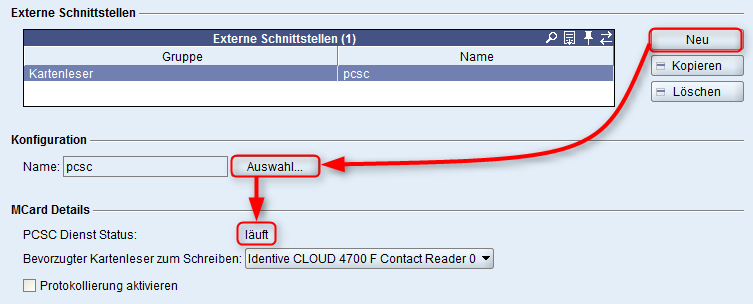Schritt für Schritt
AMPAREX unterstützt das Lesen von NFC/RFID Tags, z. B. zur Verwendung als Mitarbeiterkarte. Dabei handelt es sich um einen Dual-Kartenleser, d. h. dieser unterstützt sowohl Chipkarten, als auch NFC/RFID Tags gestützte Karten bzw. Tags (Chips). Es wird nur folgender Chipkartenleser bzw. der Chip (Mifare Classic 1K) unterstützt.
Die für das Kartenlesegerät benötigte Software erhalten Sie am einfachsten über Kartenleser (Downloads). Laden Sie jetzt die beiden Treiber (SCR3x & uTrustx) auf Ihren Computer (Windows).
Achtung
Es werden beide Treiber zur Installation benötigt, da vom SCR3x eine MCSCM.dll Datei benötigt wird. Installieren Sie daher zuerst den SCR3x Treiber und danach den uTrustx Treiber.
- Entpacken Sie die beiden zuvor herunter geladenen Dateien (z. B. mit dem kostenlosen Packprogramm 7-Zip) und installieren diese. Folgen Sie den Programmanweisungen zur Installation. Während der Installation muss nur die Lizenzvereinbarung ausgewählt werden. Sonst weiter ist nichts zu beachten.
- Schließen Sie jetzt Ihren Kartenleser per USB an Ihren Computer an. Dieser sollte mit einer entsprechenden Meldung von Windows erkannt werden.
- Starten Sie AMPAREX. Öffnen Sie in AMPAREX die Arbeitsplatz Einstellungen → Externe Schnittstellen und öffnen dort den Reiter → Externer Schnittstellen.
- Per 'Neu' erstellen Sie einen neuen Eintrag.
- Über die 'Auswahl' wählen Sie 'Kartenleser' und dann den Eintrag 'PC/SC' aus und speichern diese Auswahl.
- Wählen Sie die bevorzugte Leseart des Kartenleser aus.
- Wurden die Treiber richtig installiert und der Kartenleser korrekt angeschlossen, erscheint die Meldung 'läuft'.
- Per 'Neu' erstellen Sie einen neuen Eintrag.
- Stecken Sie nach ca. 5-10 sec. eine Krankenversichertenkarte ein. Die Karte sollte automatisch von AMPAREX gelesen und erkannt werden.